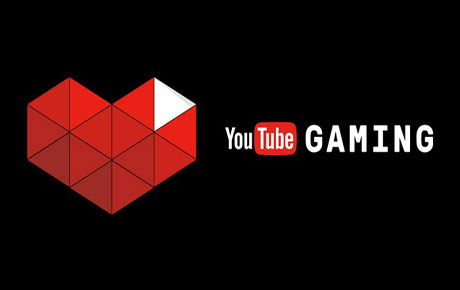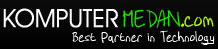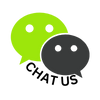KATEGORI KATEGORI
| ||||||||||||||||||||||||||||||||||||||||||||||||||||||||||||||||||||||||||||||||||||||||||||||||||||||||||||||||||||||||||||||||||||||||||||||||||||||||||||||||||||||||||||||||||||||||||||||||||||||||||||||||||||||||||||||||||||||||||||||||||||||||||||||

 TESTIMONI TESTIMONI |
|
Nah, pastinya teman-teman sering mengalami kinerja flashdisk yang melambat. Walaupun flashdisk Anda keren, kapasitas besar, dan telah menggunakan fitur USB 3.0 atau lebih. Namun, ternyata ada sejumlah masalah yang biasa menghantui flashdisk, yaitu kinerja transfer data yang jauh dari apa yang diharapkan. KomputerMedan kali ini akan membahas cara memperbaiki kecepatan USB flashdisk yang lambat, sehingga setidaknya dapat membuat perpindahan data menjadi lebih cepat. 1. Pastikan jika Anda mencolok dengan benar flashdisk Anda, apabila flashdisk Anda USB 3.0 maka idealnya harus dicolok pada port USB 3.0 juga. Sebaliknya, jika Anda memiliki flashdisk dengan port USB 2.0, maka tidak ada masalah bila dicolok ke port USB 3.0, tapi hanya tidak mendukung kecepatan pada port USB 3.0. 2. Jika ada memakai USB Extension atau USB Hub, pastikan alat tersebut bukan yang murahan dan tentunya memiliki kualitas yang baik, karena bisa saja flashdisk menjadi lambat apabila dicolok dengan produk yang tidak mumpuni. 3. Umur menjadi masalah pada flashdisk Anda, seiring bertambahnya usia flashdisk, maka kecepatan cenderung menurun, mungkin karena debu dan sebagainya. 4. Jenis file yang dipindahkan juga pengaruh terhadap kecepatan perpindahan data, file dengan format video dan gambar beresolusi tinggi biasanya memakan waktu lebih lama.
Setelah mempertimbangkan beberapa hal diatas, dan nyatanya kerja dari flashdisk masih tetap lambat dan jauh dari harapan, maka Anda dapat mencoba tips ini: 1. Colok flashdisk Anda ke computer/ laptop 2. Pada bagian “Windows Explorer” atau “This PC” 3. Cari Drive Flashdisk Anda, contoh disini “Drive D:”, klik kanan dan pilih properties (gambar dibawah)
4. Pada bagian USB Drive, klik tab “Hardware”, klik Drive Flashdisk Anda kembali dan pilih properties dibawahnya (gambar dibawah)
5. Pada tab “General”, klik opsi Change Setting (gambar dibawah)
6. Setelah Anda memasuki opsi tersebut, lihat di tab “Policies” dan pilih “Better Performance” (gambar dibawah)
7. Ketika selesai, klik “Ok” dan tutup semua tab yang terbuka.
Selesai, sekarang Anda bisa mencoba untuk proses transfer data pada flashdisk Anda, dan lihat bagaimana hasilnya. Semoga artikel ini dapat bermanfaat untuk Anda, Anda bisa share artikel ini untuk teman, sahabat, kerabat atau keluarga Anda sehingga dapat membantu mereka.
|
|
|

.png)
 MENU UTAMA
MENU UTAMA




.jpg)
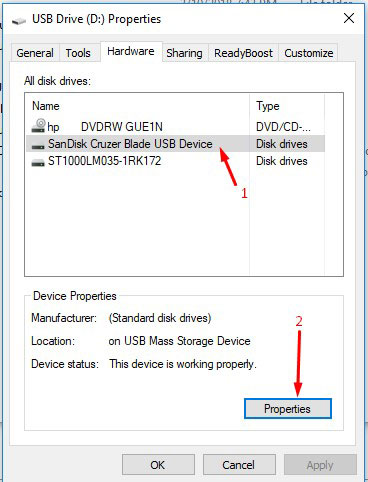
.jpg)
.jpg)